Как файл из компьютера сбросить на смартфон. Скачивание фильмов на Android-устройство
Порой, устав от мирской суеты и желая ощутить приятные эмоции, мы достаём ради развлечения свой девайс, работающий под управлением операционной системы Андроид и понимаем, что на нём вполне комфортно посмотреть интересный фильм. И единственное, что может не дать осуществиться такому желанию – отсутствие самого фильма в памяти устройства. К счастью, этот недостаток легко и быстро устраним, при условии, что у вас есть компьютер с фильмотекой или подключение к сети интернет. При наличии данных условий вполне реально бесплатно скачать желаемый фильм на наш телефон или планшет.
Плеер

Чтобы не испытать разочарование от плохого изображения, некачественного звука или скачущего воспроизведения, надо убедиться, что видеоплеер на девайсе нас не подведёт. Так как встроенный в Андроид проигрыватель страдает некоторыми недостатками, желательно установить плеер из числа распространённых программ:
Эти проигрыватели обладают встроенными кодеками и качественно воспроизведут видеофайл. Установить их проще всего из Play Маркет – ищем их в приложениях по названию и нажимаем «Установить» или с нашего сайта . После установки проигрывателя приступим к закачке фильма на телефон или планшет.Закачка из компьютера
Берём наш USB-кабель от зарядного устройства и соединяем им телефон или планшет с компьютером через соответствующие USB порты. На экране нашего разблокированного устройства появится уведомление о USB-подключение к компьютеру, в его меню нужно выбрать подключение как медиа-устройство. После этого с компьютера станет доступна память устройства и с помощью Проводника или других файловых менеджеров можно будет перенести требуемое видео в телефон или планшет. Копировать или перемещать желательно в папку Videos или Моvies . Есть более продвинутый способ – передача файлов посредством радиоволн. Передавать видео по Bluetooth не рекомендую из-за малой скорости передачи, а вот по Wi-Fi вполне комфортно. Для этого надо установить одинаковую программу для соединения по Wi-Fi на смартфон и компьютер. Это могут быть:
- SHAREit - Connect & Transfer;
- Xender - Передача файлов.
На телефон или планшет эти приложения можно скачать из Play Маркет или с нашего сайта , а на компьютер с сайтов:
- shareit.lenovo.com/lang/ru/index.html;
Пользоваться ими просто и скорость передачи файлов довольно высока. Если же наша фильмотека нас не радует, то остаётся искать и качать желаемый фильм из сети интернет.
Закачка из сети интернет

При хорошей скорости вашего интернета, примерно от 256 килобайт в секунду и до бесконечности, можно комфортно загружать файлы на наше устройство под управлением android. Скачивать фильмы из сети интернет возможно несколькими способами, у каждого из них есть свои достоинства и недостатки. Рассмотрим эти способы для понимания, какой из них может подойти на каждый конкретный случай.
Скачивание по протоколу HTTP позволяет в любое время скачать с сайта-файлохранилища любой хранящийся там фильм, если у нас есть ссылка на него, посредством менеджера закачки. Стоковый менеджер ОС Андроид страдает некоторыми недостатками, поэтому те, кто в теме, устанавливают на свой телефон или планшет сторонние менеджеры закачки . Лучшие менеджеры загрузки :
- Fast Download Manager с удобным интерфейсом и поддержкой докачки;
- Android Download Manager с поддержкой нескольких закачек одновременно, возможностью докачки и с перехватом ссылки из стокового браузера андроида;
- Turbo Download Manager с многопотоковыми закачками и возможностью выбора папки сохранения;
- DVGet / Advanced Download Manager – интеллектуальный менеджер с поддержкой докачки, многопотоковыми закачками, с обновлением устаревших ссылок, с мониторингом буфера обмена для извлечения ссылок на закачки, с загрузкой с защищённых сервисов и с закачкой по расписанию;
- Возможности Loader Droid аналогичны возможностям DVGet .
Преимущества данных программ заключаются в круглосуточной доступности файлов, а недостатки в возможном ограничении скорости загрузки, в периодических срывах закачки, особенно этим страдает мобильный интернет.
Скачивание по протоколу FTP

Способ, похожий на предыдущий, только реализованный на File Transfer Protocol. Он позволяет приложениям FTP клиентам скачивать файлы, содержащиеся на FTP серверах. Он не такой распространённый, как предыдущий, поэтому и приложений для него немного:
- AndFTP (FTP клиент) – поддерживает докачку, служит проводником по вашему устройству и по серверу FTP;
- LAN plugin for Total Commander – дополнение к распространённому файловому менеджеру.
Преимущества этого способа в отсутствии ограничения скорости и в более стабильной закачке, недостаток в малом количестве общедоступных FTP серверов.
Torrent загрузка фильмов

Широко распространённый способ закачки посредством Torrent-клиентов. Заключается он в том, что специальные сайты – торрент-трекеры (из тех, которые ещё не заблокированы Роскомнадзором) распространяют торрент-файлы, с помощью которых клиент соединяется с сетью компьютеров, обменивающихся (раздающих) между собой кусочками одного фильма. За счёт этого может достигаться максимальная скорость и лучшая стабильность загрузки. Недостаток же этого способа в том, что если вам не повезёт, и желаемый фильм на данный момент никто не будет раздавать, то закачка просто не начнётся. Популярные
Сегодня редкость увидеть на улице человека, который будет фотографировать на простую электронную мыльницу. Недорогие фотоаппараты практически вымерли по причине того, что современные смартфоны полностью отобрали у них эту функцию.
Мало того, на рынке довольно популярными стали камерофоны, которые снимают почти на том же уровне, что и зеркалки. Однако в любом случае, сделанные фотографии вам придется сохранить на свой компьютер, чтобы их обработать или нормально просмотреть.
Большинство смартфонов и планшетов имеют поддержку карт памяти MicroSD, потому будем отчасти отталкиваться от этого. Чтобы перекинуть ваши фотографии со смартфона (планшета) на компьютер, понадобится следующее:
Сам смартфон (планшет) с картой MicroSD;
USB-кабель;
Компьютер со встроенным или с внешним картридером;
Встроенный или внешний Bluetooth адаптер для компьютера.
Итак, теперь сама инструкция:
Вариант 1 - если устройство поддерживает MicroSD карту:
- Если ваш смартфон или планшет поддерживает карты памяти MicroSD, то изначально удобно все снимки сохранять автоматически на эту карту. Вам тогда всего лишь понадобится извлечь карту памяти из устройства, а затем вставить в картридер вашего компьютера.
Карта должна распознаваться как флеш-накомитель. Должен сработать «автозапуск» и на экране вы должны выбрать пункт «Открыть для просмотра файлов».
- После этого в открывшемся окне нужно найти папку DCIM, куда автоматически сохранялись ваши фотографии при фотографировании. Можно выбрать сразу все снимки (Ctrl+A), либо выбирать по одному (зажать Ctrl и кликать на нужные фотографии).
Затем нажмите Ctrl+C («Копировать») и можете теперь открыть папку, куда вы хотели бы перенести ваши фотографии. Вставьте выбранные ранее файлы нажатием Ctrl+V («Вставить»).
Вариант 2 - если устройство не поддерживает MicroSD карту :
- Если ваш смартфон или планшет вдруг не поддерживает карты памяти MicroSD или у вас просто нет такой карты, то можно воспользоваться USB кабелем. В первую очередь нужно установить соответствующие драйвера для вашей модели телефона на ПК.
Затем подключите ваш гаджет к компьютеру с помощью такого кабеля. Также компьютер должен открыть окно «Автозапуска», где также нажимаем «Открыть папку для просмотра файлов».
- Выбор фотографий и их копирование с переносом в нужную папку описан в шаге 2 в предыдущем варианте.
Примечание: Если вы подключаете ваше устройство к ПК и при этом также есть в телефоне или планшете карта MicroSD, то в окне автозапуска у вас будет выбор - открыть папку с содержимым карты или папку с содержимым памяти смартфона. Так что вы должны знать, где находятся ваши фотографии, чтобы сразу выбрать нужный вариант при автозапуске.
Вариант 3 - если устройство поддерживает Bluetooth подключение:
Также можно использовать Bluetooth подключение, но только есть на вашем компьютере есть встроенный или внешний Bluetooth-адаптер.
Итак, подключаем к компьютеру Bluetooth-гарнитуру (либо делаем активным Bluetooth).
В меню мобильного устройства открываем настройки Bluetooth и включаем соединение.
Затем в мобильном файловом менеджере открываем папку с фотографиями, выбираем нужные фото и с помощью меню («Опции», «Функции») нужно нажать «Передать/Выбрать», далее выбираем «Через Bluetooth».
После проделанных действий остается подтвердить передачу файлов по Bluetooth, а на ПК выбрать папку, куда фото скопируются.
Если наша статья помогла вам скинуть фотографии с мобильно устройства на компьютер или ноутбук, то ставьте лайки и сообщите об этом своим друзьям!
Современные телефоны и планшеты, работающие под управлением ОС Android, являются многофункциональными мультимедийными устройствами. Через них можно просматривать не только ролики-короткометражки, но и полноценные фильмы с максимальным разрешением. А возможность установить внешнюю карту памяти позволяет загружать на девайсы массу интересного видео, которое пользователь сможет открыть в любое время. Рассмотрим, как скачивать фильмы на Андроид.
Самым простым способом пополнения мобильной видеотеки является скидывание фильмов на телефон или планшет с помощью ПК. Данная процедура во многом напоминает копирование файлов на обычную флешку и производится следующим образом:
Следует отметить, что специфика файловой системы, применяемой на ОС Android, не позволяет работать с файлами объемом более 4 Гб. Поэтому если вы хотите закачать полнометражный фильм с расширением Full HD, вам, возможно, придется его разбивать на две или три части. Это можно сделать с помощью специального софта (например, утилитой Video Edit Master).
Закачка фильмов через Интернет
Если у вас имеется безлимитное подключение к глобальной сети, вы можете качать фильмы на мобильный аппарат непосредственно с интернета. При этом производить загрузку можно двумя способами:
- Через приложения-менеджеры;
- С помощью torrent-клиентов.
Также разработаны специальные программы, позволяющие выполнять закачку видеофайлов с популярного видеохостинга YouTube и социальной сети ВКонтакте. Давайте разберемся, как скачать фильм на планшет или смартфон каждым из указанных вариантов.
Пополнение видеотеки на Андроиде с помощью менеджера загрузок
Данные приложения работают с протоколами HTTP и позволяют в любое время загрузить с сайта-файлообменника находящееся там видео. Стандартный менеджер закачек, предлагаемый Android, имеет много недостатков. Поэтому многие пользователи устанавливают сторонний софт (Loader Droid, Fast Download Manager и т.п.).В качестве примера рассмотрим, как качать фильм с интернета через Download Master:
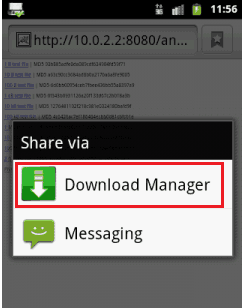
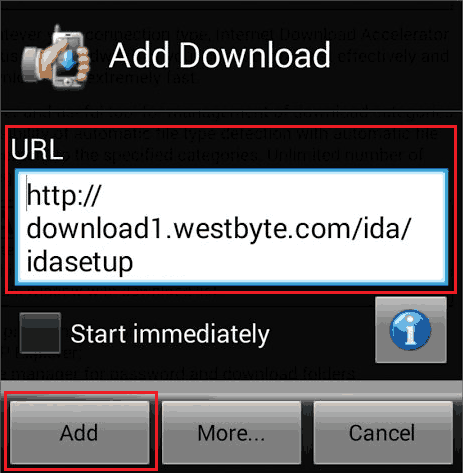
Начнется скачивание выбранного файла, по окончанию которого он появится в папке Download. Процесс загрузки будет отображаться в соответствующем окне. При необходимости вы сможете его остановить, тапнув Pause, или полностью удалить через команду Delete.
Закачка видео через Torrent
Менеджеры загрузок редко позволяют скачивать данные с сети на максимальной скорости, так как она ограничивается возможностями файлообменника. Поэтому для скидывания на Андроид фильмов чаще используются torrent-клиенты.
Принцип их работы заключается в том, что на torrent-трекерах (специальных сайтах) размещаются torrent-файлы. Через них пользователь соединяется с другими ПК и мобильными устройствами, которые в это время раздают нужное видео. То есть, при загрузке программа черпает информацию не с самого сайта, а со сторонних компьютеров. Благодаря этому достигается высокая скорость закачки.
Самыми популярными torrent-клиентами для Android являются:
- Torrent Downloader;
- mTorrent;
- BitTorrent.
Рассмотрим принцип их действия на примере aTorrent:
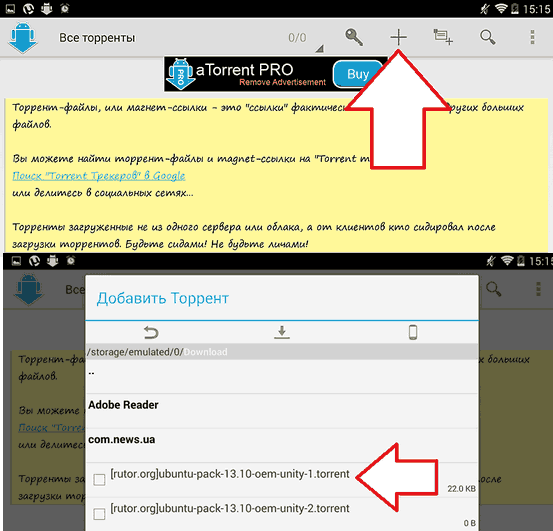
После загрузки фильма его можно будет открыть с помощь имеющегося на Андроиде плеера. Сам же torrent-файл лучше удалить, так как он вам больше не пригодится.
Как скачать фильм на телефон с YouTube и VK?
Всем известный видеохостинг Ютуб и социальная сеть ВКонтакте ежедневно пополняются массой новых фильмов, которые доступны для просмотра каждому желающему в режиме online. Однако загрузить оттуда понравившееся видео на смартфон или планшет просто так нельзя. Для этого необходимо использовать дополнительное ПО, которого в интернете имеется предостаточно.Одним из инструментов, позволяющих скачивать фильмы с YouTube и VK на Андроид, является online сервис Clip Converter. Работает он следующим образом:
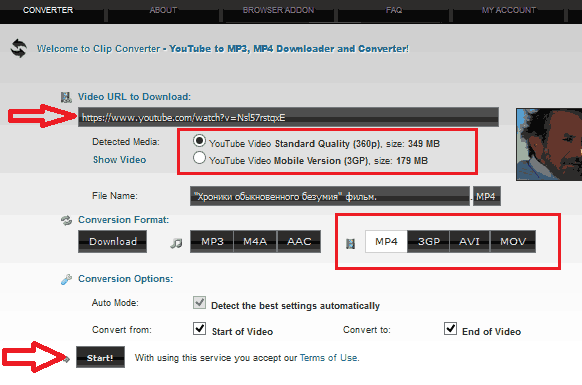
Время закачки будет зависеть от размера исходного файла и скорости подключенного интернета. После того, как скачать фильм на телефон Андроид удалось, он появится в папке Download.




